İçindekiler
Bu eğitimde, "Hizmet durdurulamıyor. İşlem tamamlanamadı. İstenen denetim bu hizmet için geçerli değil" hatasıyla durdurulamayan bir Windows hizmetini nasıl durdurabileceğinizi adım adım öğreneceksiniz. Ayrıca, Hizmetler'de (services.msc) "Durdur" seçeneği gri olduğunda herhangi bir hizmeti durdurmaya nasıl zorlayacağınızı öğreneceksiniz.

Hizmetler panelinden bir hizmeti durduramıyorsanız, hizmeti Komut İstemi'nden veya PowerShell'den sonlandırabilirsiniz. Ancak, kritik Windows hizmetlerinin hiçbir şekilde durdurulamayacağını unutmayın.
Nasıl düzeltilir: Hizmet Durdurulamıyor. Erişim Reddedildi.
Yöntem 1. Komut İsteminden Hizmeti Durdurma Yöntem 2. PowerShell'den Hizmeti Durdurma Yöntem 1. Komut İsteminden Bir Hizmet Nasıl Durdurulur.
Çalışan bir hizmeti komut isteminden sonlandırmak için:
1. Hizmetler'de, durduramadığınız Hizmet'e sağ tıklayın ve Özellikler .
2. Dikkat edin Hizmet Adı .
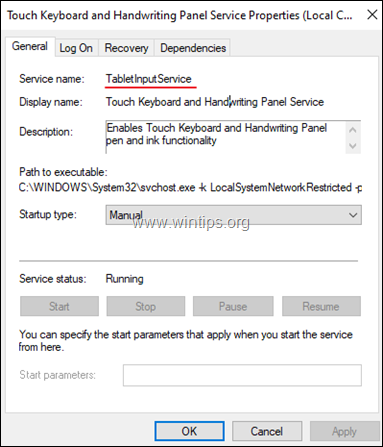
3. Açık Yönetici olarak komut istemi ve almak için aşağıdaki komutu verin PID durdurmak istediğiniz hizmetin.
- sc queryex ServiceName
Not: Burada ServiceName = önceki adımda fark ettiğiniz hizmetin adıdır.
örneğin sc queryex TabletInputService
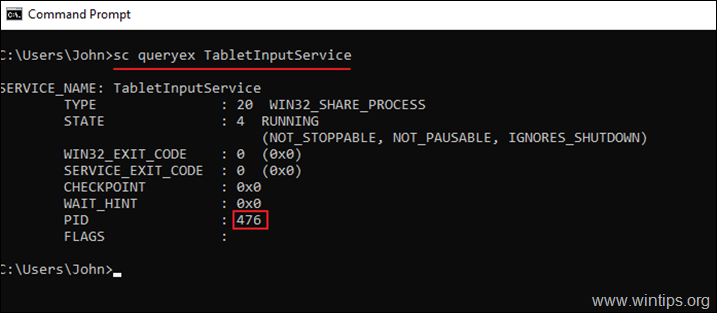
4. Şimdi hizmeti öldürmek için bu komutu yazın:
- taskkill /F /PID ServicePID
Notlar:
1. Burada ServicePID = önceki adımda fark ettiğiniz hizmetin PID'si.
2. Yukarıdaki komutu çalıştırdıktan sonra "PID xxxx ile işlem sonlandırılamadı. Neden: Erişim reddedildi." hatasını alırsanız, hizmeti PowerShell'den durdurmayı deneyin. (Yöntem-2)
örneğin taskkill /F /PID 476
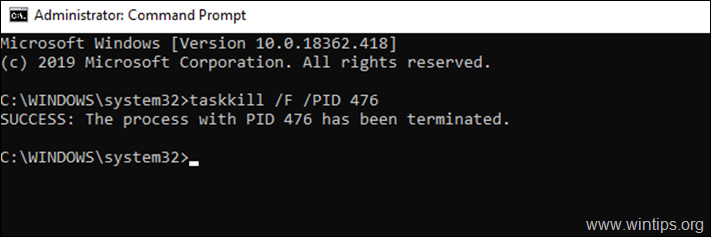
Yöntem 2. PowerShell'den Bir Hizmet Nasıl Durdurulur.
Çalışan bir hizmeti PowerShell'den durdurmaya zorlamak için:
1. Durdurmak istediğiniz hizmetin PID'sini almak için yukarıdaki yöntem-1'deki 1-3 adımlarını izleyin.
2. Açık Yönetici olarak PowerShell.
3. PowerShell'de aşağıdaki komutu verin:
- kill -id PID
Not: Burada PID = sonlandırmak istediğiniz hizmetin PID'si. (örn. "kill -id 476")
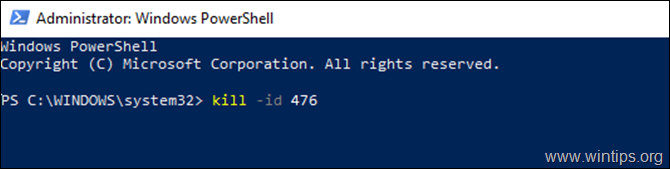
İşte bu kadar! Bu rehberin size yardımcı olup olmadığını, deneyiminizle ilgili yorumunuzu bırakarak bana bildirin. Lütfen başkalarına yardımcı olmak için bu rehberi beğenin ve paylaşın.

Andy Davis
Windows hakkında bir sistem yöneticisinin günlüğü





